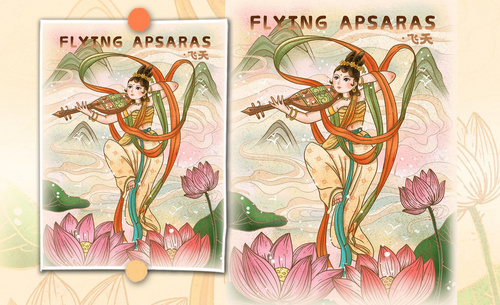国潮插画
2021年是牛年,那么关于牛年的插画也是必不可少的呀!制作2021年牛年国潮插画用到的是PS这个软件,插画虽然我们之前接触不多,但是PS我们已经非常的熟练了。下面大家就跟着我的脚步一起来学习PS牛年2021新年国潮插画的教程吧,小伙伴们要认真的学习!
1.打开【PS】新建A4画纸,以牛年新年为主题,首先画出草图。鱼驮着牛在水中跃起,牛举着两个大元宝。
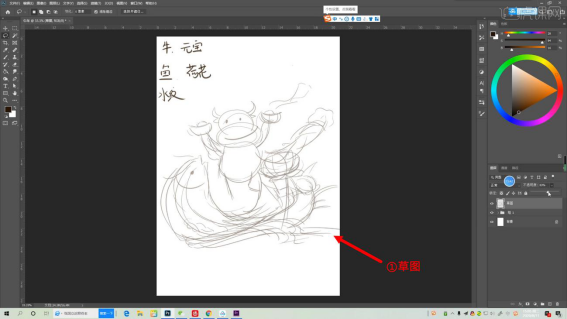
2.降低草图的【不透明度】,再画一遍草稿,给草图添加细节,让牛穿上财神服,
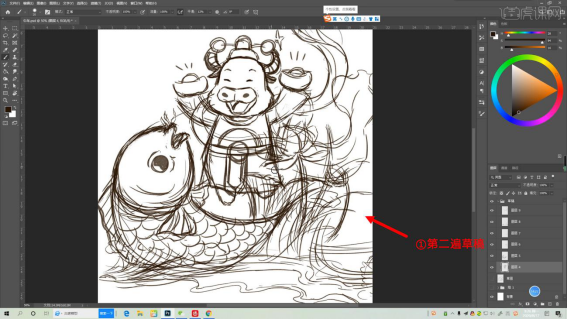
3.新建组,描第一遍线稿,在不满意的地方稍加调整,增加更多细节;按住【R】键,拖动鼠标即可旋转画布,恢复则按【ESC】键。
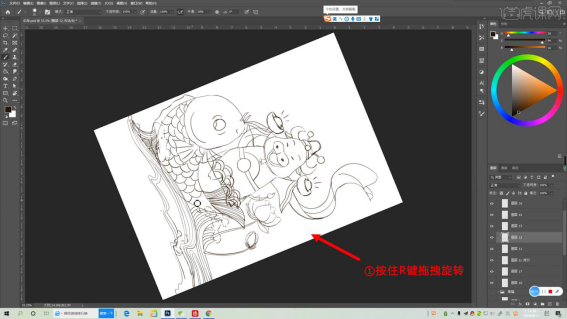
4.画完主体部分鱼和牛,效果如下图所示。
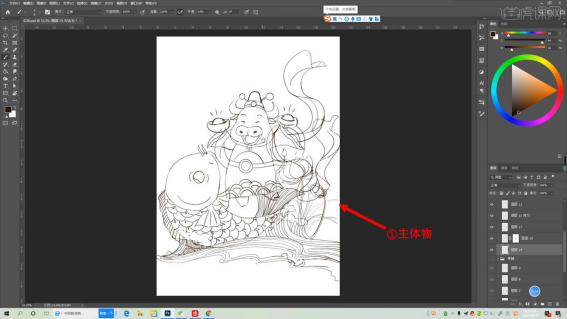
5.画面有些空,添加云纹;添加圆环,擦除和画面元素重叠的部分;在底部添加文字。
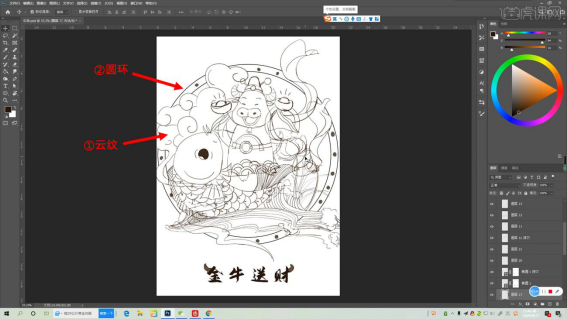
6.画最后的线稿,笔刷使用系统自带的【硬边圆压力大小】,中国风的风格对于线条要求较高,可以通过【PS】中的一些设置去实现。调高画笔的平滑度有时会出现延迟情况,可根据自己的实际情况进行调整,也可以使用【钢笔工具】。画这一遍线稿时要注意分层,图层分的越细,后面上色越方便。
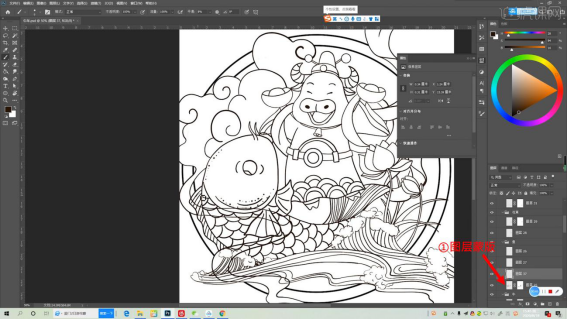
7.注意分组,方便进行修改。在两个图层有遮挡的时候,可以使用图层蒙版,将不需要的地方擦掉,在后期想要恢复的时候直接删除蒙版即可。
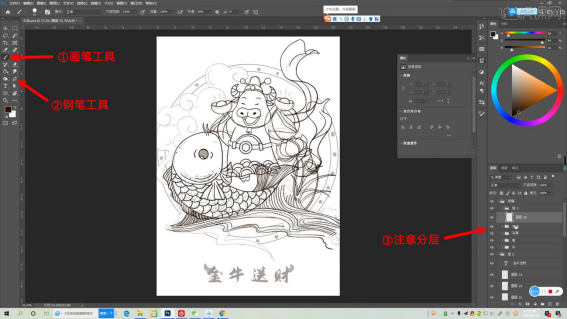
8.画完轮廓后,添加一些细线和点,丰富画面内容。
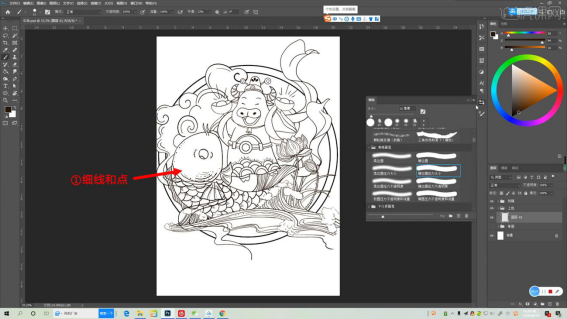
9.在选取颜色时,商业性强的插画,都有色彩丰富鲜艳的特点,不要选取太暗的颜色,我选取的颜色大多分布在色板上半部分,不要选用太亮的颜色,非常扎眼。颜色搭配不是很好的同学,尽量让物体保持原有的颜色。
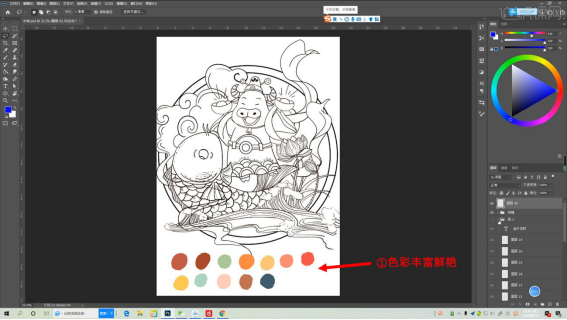
10.给画面填充颜色,使用【色相/饱和度】进行调整,上完色的效果图如下。
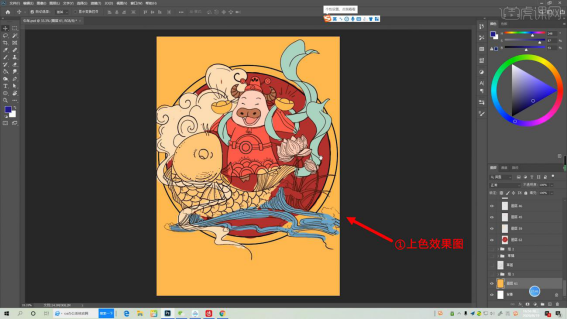
11.配色完成后,选取一张带有中国纹样的材质图作为图片的背景,主要目的是衬托主体,【图层模式】为【叠加】。
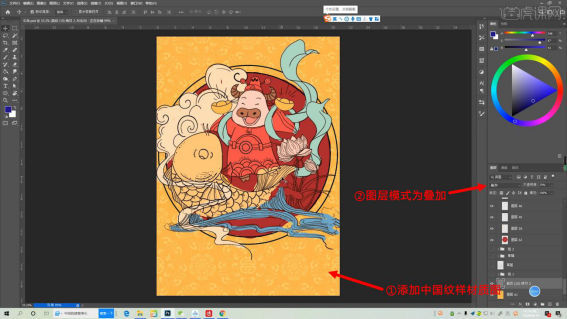
12.可以通过多种方法进行颜色修改,【Ctrl+U】调整色相饱和度或者锁定透明像素等,继续补充颜色。
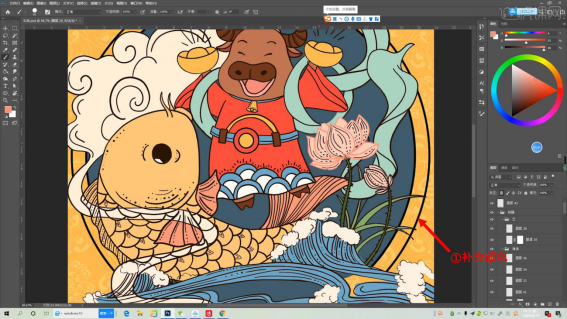
13.给线稿换一个颜色,线稿的颜色要比物体的固有色更深一些,物体内部的点缀线条可以使用浅一些的颜色。
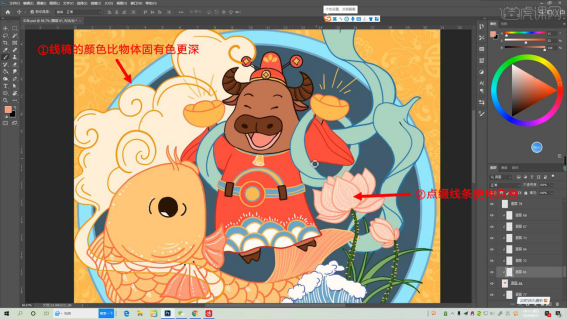
14.【创建剪贴蒙版】,给物体添加暗部和其他细节,不想要了直接删除蒙版即可恢复原来的样子,不会损坏其他部分。
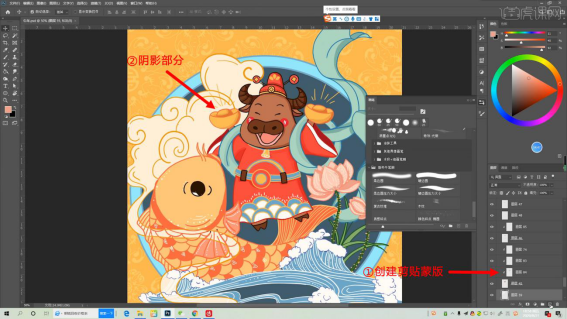
15.使用各种纹理笔刷添加画面细节,再使用噪点笔刷少量点缀一些噪点,丰富画面细节。
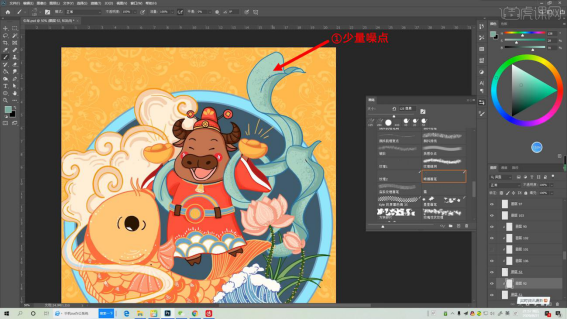
16.使用【画笔工具】,【柔边圆】笔刷,给画面添加少量黄色亮部,轻轻扫即可,不要太用力。最后加入一些小圆点。
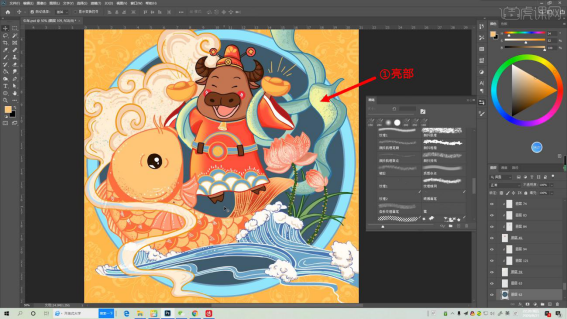
17.最终效果如图所示,本节课程结束,谢谢大家,希望大家及时提交作业。

做出2021年牛年国潮插画之后,看到这张插画是不是觉得非常喜庆呢?步骤不是很困难,但需要制作过程中自己要有耐心和细心,所以大家不要着急,慢慢学,最后一定可以学会的。
本篇文章使用以下硬件型号:联想小新Air15;系统版本:win10;软件版本: Photoshop CC2020。